Tworzenie i dodanie bota do niezgody
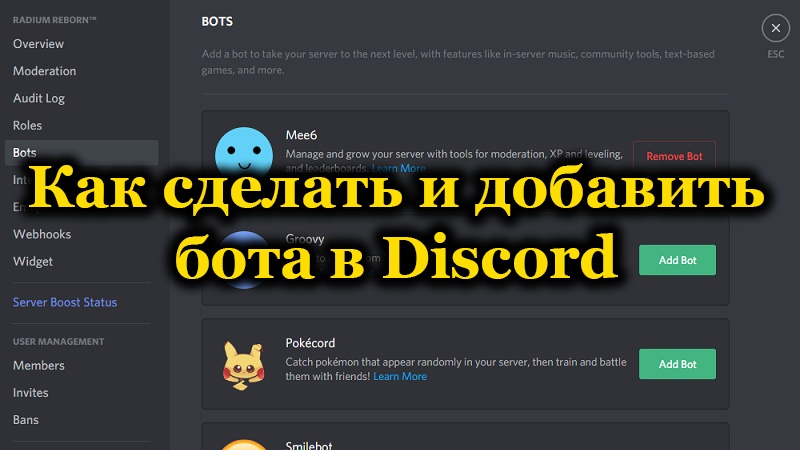
- 3947
- 433
- Roman Pawlik
Discord Corporate Messenger jest bardzo popularny na całym świecie. Ale w czystej formie swoich możliwości są znacznie ograniczone. Zapotrzebowanie na program opiera się na możliwości wykorzystania botów - dodatków, które rozszerzają funkcjonalność aplikacji. Liczba czatów dotyczących niezgody jest obliczana przez tysiące, a ich skupienie jest najbardziej zróżnicowane. Istnieją boty specjalizujące się w odtwarzaniu muzyki, są takie, które pozwalają korzystać z radia. Rozszerzenia publikowania zdjęć i zdjęć jest popularne, wiele botów oferuje mini-gier. Są takie, które są instalowane bezpośrednio na funkcjach czatu, umożliwiając mu go moderowanie. Jednym słowem możliwości rozszerzenia możliwości posłańca są ogromne. Dzisiaj spróbujemy wymyślić, jak dodać bot do niezgody, jak go skonfigurować, usunąć, a nawet tworzyć własną opcję.
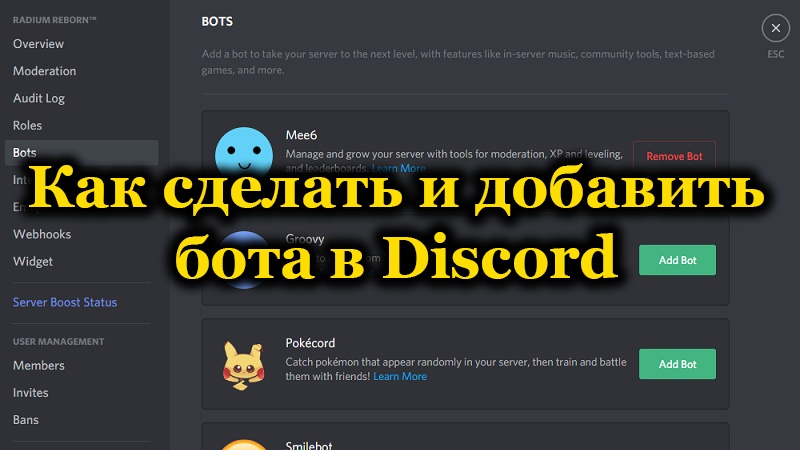
Jak dodać gotowy bot do niezgody
Jeśli masz umiejętności programowania, tworzenie własnego bota może być raczej ekscytującą czynnością. Ale ponieważ większość użytkowników jest bardzo daleka od programowania, ta ścieżka nie jest dla nich. Ponadto jest mało prawdopodobne, aby sensowne było stworzenie tego, co jest już dostępne w gotowej formie i w nadmiarze.
Głównym warunkiem dodawania bota do serwera Discord jest znalezienie witryny z dobrą kolekcją botów. Istnieje wiele z nich, jako przykład, można cytować raczej popularnego zasobu - https: // top.GG/
Sama procedura instalacji nie różni się zwiększoną złożonością:
- Przechodzimy do określonej strony;
- Jeśli szukamy konkretnego bota, wprowadzamy jego nazwę w konsoli wyszukiwania;
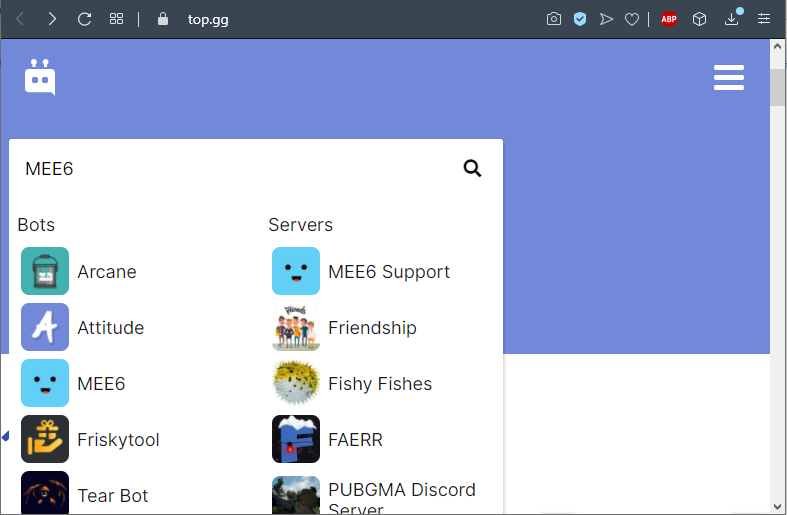
- Możesz przejść drugą ścieżką za pomocą menu nawigacyjnego, w którym wszystkie boty są podzielone na kategorie: najpopularniejsze, muzyczne wskazówki dodane niedawno, posortowane według tagów;
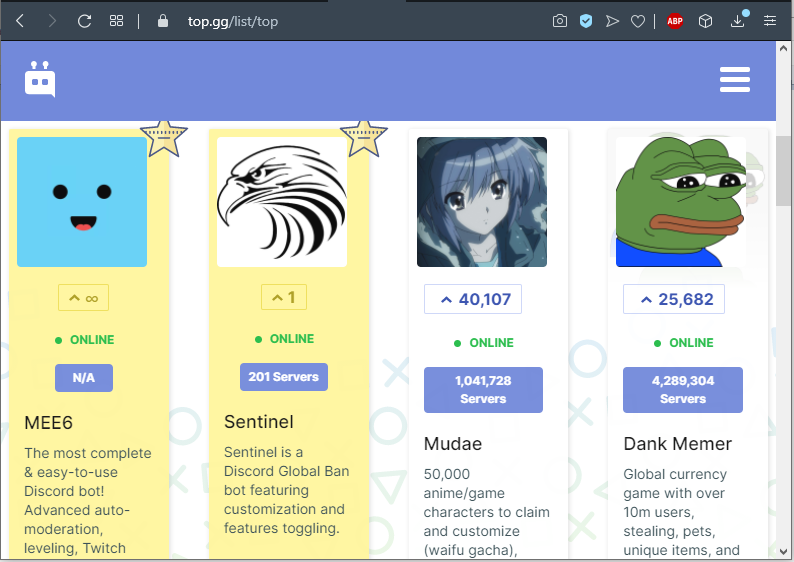
- Jeśli wybór jest już dokonany, możesz przejść bezpośrednio do instalacji. Aby to zrobić, bezpośrednio na stronie, musisz kliknąć przycisk „Zaproszenie” (zaproszenie);
- I możesz przejść do strony bota - będzie więcej informacji o jej możliwościach i funkcjonalności oraz kliknij tam ten sam przycisk;
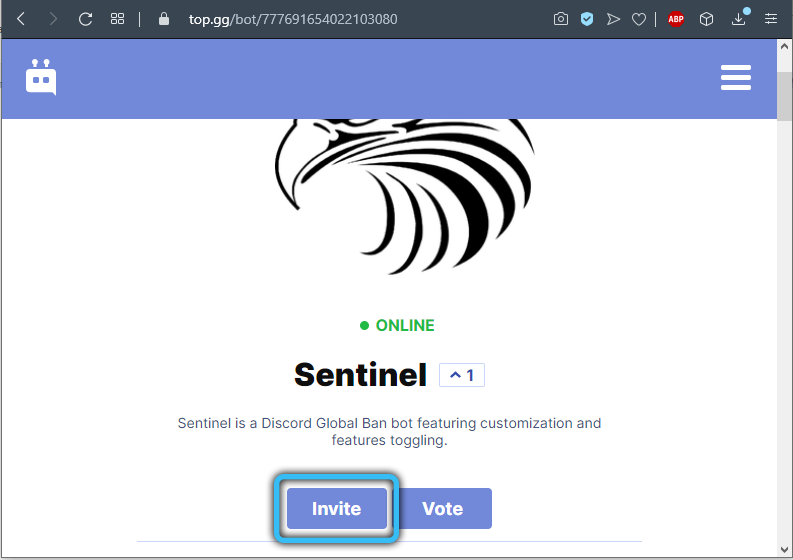
- Aby zainstalować bot na Discord, w otwartym oknie konfiguracji konieczne jest wybrać serwer, na którym jest ustawiony czat i ustawić prawa, które delegujesz, gdy jest on zainstalowany na serwerze i zaczyna działać;
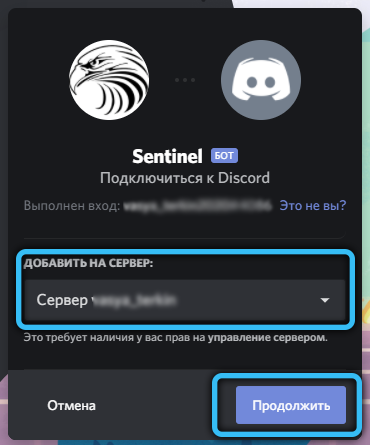
- Po wejściu i ustawieniu podstawowych ustawień swojego ulubionego bota możesz przejść do ostatniego etapu - kliknij przycisk „autoryzuj”;
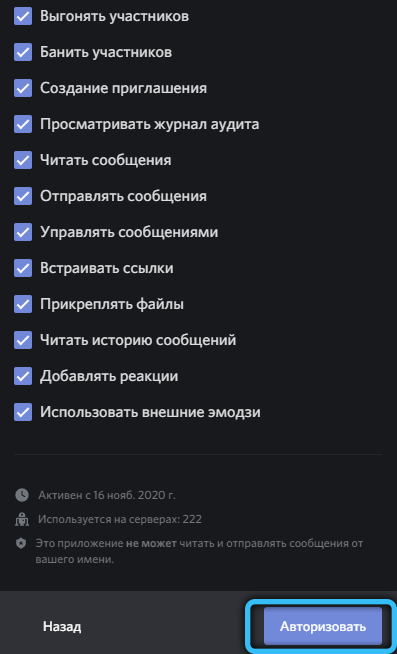
- Następnie pozostaje zdanie standardowej kontroli robota. Nie uśmiechaj się, nagle bot zamierza użyć innego bota? W tym drugim przypadku uderza w wojnę samochodów.
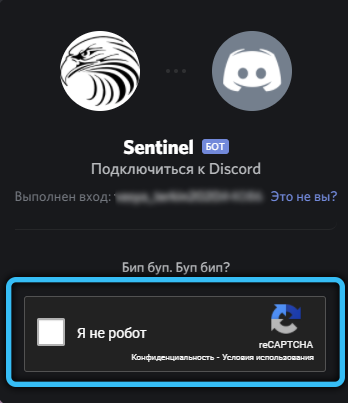
Jak widać, podłączenie bota to prosta sprawa. Nie jest bardziej skomplikowane niż instalacja programów. Ostatecznie zauważamy, że najpopularniejszą kategorią są dziś nadbudowy, które pozwalają stracić muzykę. Zalecamy, aby muzyczny botu rytmiczny, który w społeczności niezgody cieszy. Wśród zalet uzupełniania czatu są przesyłanie strumieniowe odtwarzania traktatów audio i z różnych źródeł. Soundcloud, usługi Twitch są obsługiwane, możesz słuchać muzyki bezpośrednio z YouTube.
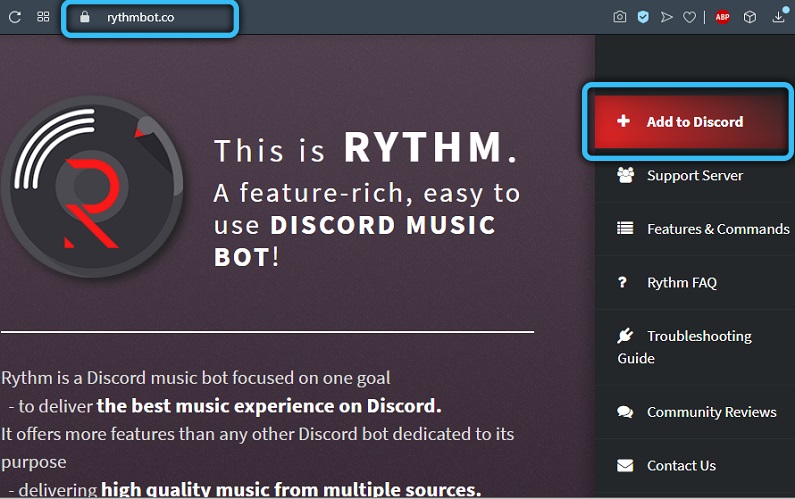
Chip Bot Rhythm to wyjątkowa zdolność do wyodrębnienia poszczególnych utworów z list odtwarzania i niezależnego tworzenia nowej listy w trybie automatycznym, gdy tylko stary okaże się pusty. Dodanie piosenek odbywa się na różne sposoby. Na przykład wskazanie bezpośredniego odniesienia do źródła odtwarzania. I możesz skorzystać z wyszukiwania, a następnie będziesz musiał wybrać odpowiednią piosenkę z listy złożonej z najbardziej korelacji z Twoim żądaniem.
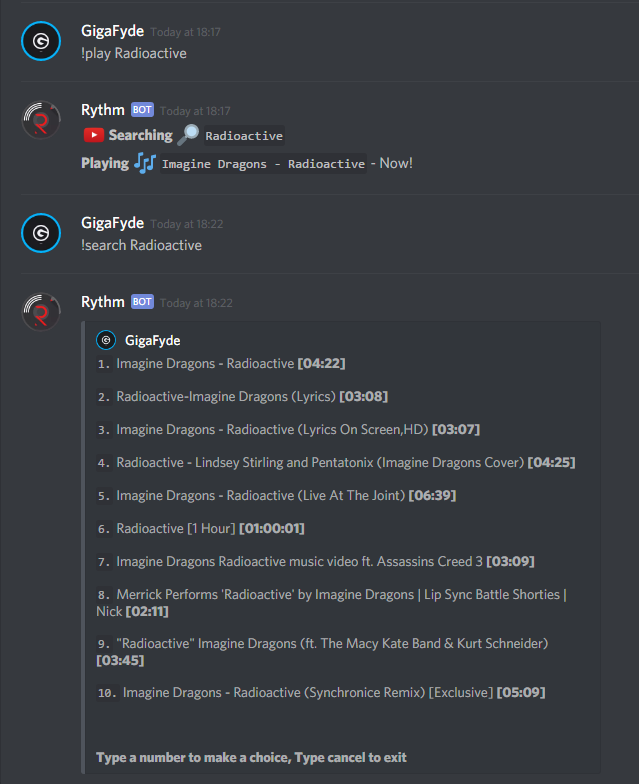
Lista poleceń do pracy z botem jest niewielka, a ich składnia jest prosta, więc jest mało prawdopodobne, abyś miał trudności podczas korzystania z tych dyrektyw, nawet na początkowym etapie działania bota.
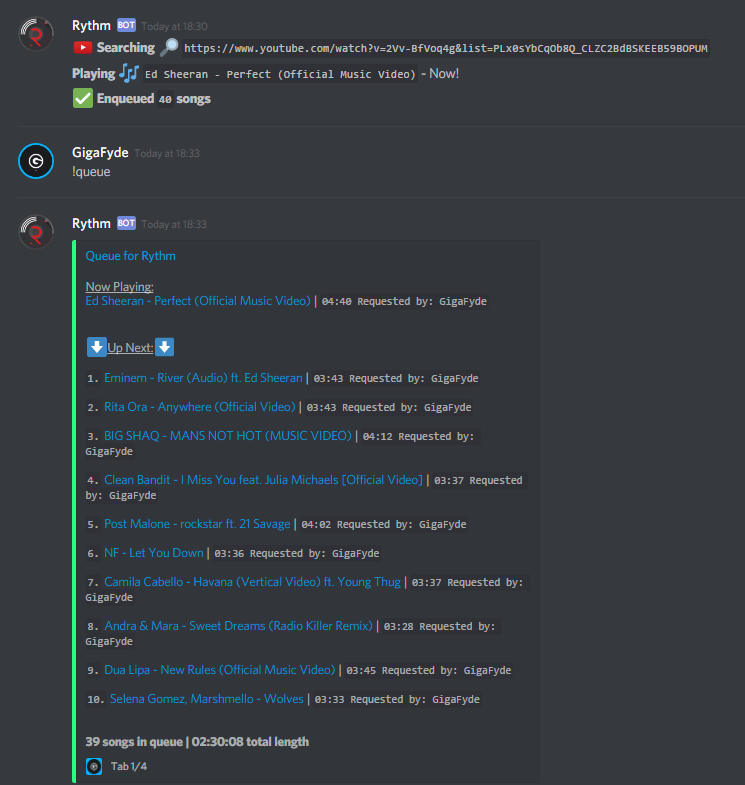
Kolejny rytm „układu” można nazwać możliwością pokazania użytkownika tekstem aktualnie odtworzonych piosenek, które miłośnicy docenią pogrzeb. Jeśli chcesz, możesz spróbować znaleźć tekst dowolnej piosenki, jeśli tylko znasz pełną poprawną nazwę i wykonawcę.
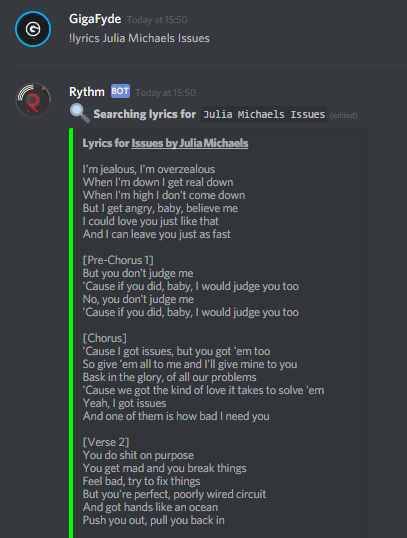
Na koniec zauważamy, że BOT oferuje administratorom serwera obszerną listę ustawień, które optymalizują jego pracę. Wszystkie są dostępne na panelu modułowym. Możesz zapoznać się z listą głównych poleceń zaprojektowanych do kontrolowania aplikacji na oficjalnej stronie internetowej rytmicznej.
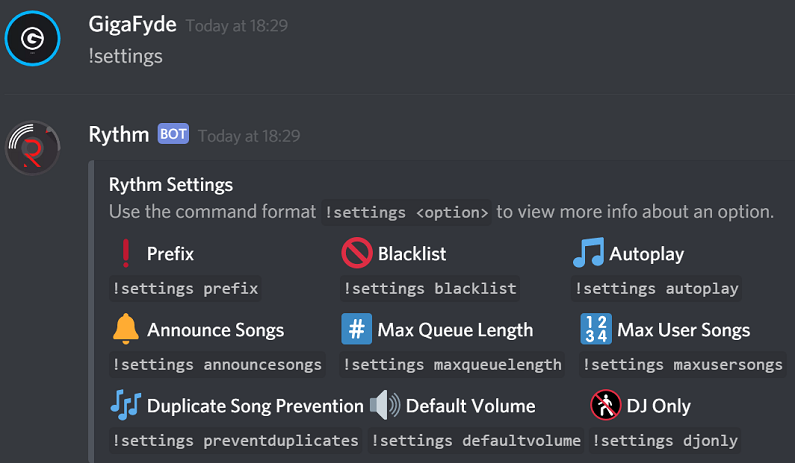
Jak skonfigurować i używać bota w niezgodności
Instalacja bota, opisana w poprzedniej sekcji, jest już wystarczającą procedurą, aby zacząć go używać, natychmiast. Oznacza to, że nie jest konieczne, aby go włączać lub w jakiś sposób należy go aktywować. Jednak wiedzy o zespołach niezbędnych do pełnego wykorzystania możliwości ekspansji nie może być wydawana. Będzie to również wymagane do spełnienia początkowych ustawień.
Jeśli chodzi o konfigurację, prawidłowo zapisany bot po instalacji na serwerze niezgody powinien wysłać wiadomość, w której będą obecne szczegółowe instrukcje, jak wykonywać ustawienia i jak kontrolować bot za pomocą poleceń. Najczęściej wiadomość po prostu zawiera składnię zespołu, która, wprowadzając, którą otrzymasz listę wszystkich innych niedrogich poleceń.
Instrukcja jest również powielana na stronie internetowej Discordbots.Org, jeśli stamtąd zainstalowałeś bot.
UWAGA. Zdecydowana większość botów ma interfejs schodzący w języku angielskim, boty w języku rosyjskim - zjawisko jak dotąd jest rzadkie. Więc powinieneś pociągnąć swój angielski, uwierz mi, przyda się ci w innych sytuacjach życiowych. W skrajnych przypadkach musisz użyć tłumacza.Jak zrobić swój muzyczny bot w niezgodnie
Discord Chat API ma dość opracowane narzędzie, które pozwala tworzyć boty. Oczywiście musisz być programistą. Ale w razie potrzeby w sieci można znaleźć gotowe, a nawet udokumentowane boty, które można użyć w zależności od warunków dostarczanych przez programistę.
Po wybraniu tej ścieżki nadal musimy wiedzieć, jak ją zainstalować na serwerze, aby można było ją użyć.
Zastanów się nad przykładem muzycznego bota, napisanego na temat JS i posiadania podstawowych możliwości (granie z poparciem reprodukcji kolejki, zatrzymania, przejścia śladów).
Podajemy tekst gotowego skryptu:
const discord = rediare ('Discord.js ');
const
Prefiks,
znak,
= Wymagaj ('./Config.JSON ');
const ytdl = wymaga („ytdl-core”);
Koszt klienta = nowa niezgoda.Klient ();
const queue = new map ();
Klient.raz („gotowy”, () =>
Konsola.Log („Gotowy!');
);
Klient.Raz („Ponowne połączenie”, () =>
Konsola.Log („Ponowne połączenie!');
);
Klient.raz („odłącz”, () =>
Konsola.Log („Odłącz!');
);
Klient.ON („Message”, Async Message =>
if (wiadomość.Autor.Bot) zwrócić;
Jeśli (!Wiadomość.Treść.Startswith (prefiks)) return;
const serverqueue = kolejka.Get (wiadomość.Gildia.ID);
if (wiadomość.Treść.Startswith ('$ Prefix Play'))
Wykonaj (komunikat, serverqueue);
Powrót;
Else if (wiadomość.Treść.Startswith ('$ prefix skip'))
SKIP (wiadomość, serverqueue);
Powrót;
Else if (wiadomość.Treść.Startswith ('$ prefix stop'))
Stop (wiadomość, serverqueue);
Powrót;
w przeciwnym razie
Wiadomość.Kanał.Wyślij („musisz wpisać prawidłowe polecenie!')
);
Funkcja async wykonuje (komunikat, serverqueue)
Consta args = wiadomość.Treść.Podział (");
constechannel = wiadomość.Członek.VoiceChannel;
Jeśli (!VoiceChannel) Wiadomość zwrotna.Kanał.Wyślij („Musisz być w kanale głosowym, aby odtwarzać muzykę!');
Uprawnienia Constance = VoiceChannel.uprawnienia dla (wiadomość.Klient.użytkownik);
Jeśli (!uprawnienia.Ma („Connect”) || !uprawnienia.Ma („say”))
Wiadomość zwrotna.Kanał.Wyślij („Potrzebuję uprawnień, aby dołączyć i mówić w twoim kanale głosowym!');
const songinfo = czekaj na ytdl.GetInfo (args [1]);
Const song =
Tytuł: Songinfo.Tytuł,
URL: Songinfo.URL wideo,
;
Jeśli (!serverqueue)
const queueConstruct =
TextChannel: Wiadomość.Kanał,
VoiceChannel: VoiceChannel,
Połączenie: Null,
Piosenki: [],
Tom: 5,
Gra: prawda,
;
Kolejka.Zestaw (wiadomość.Gildia.Id, QueueConstruct);
QueueConstruct.Piosenki.push (piosenka);
próbować
Var Connection = Oczekiwanie VoiceChannel.Dołączyć ();
QueueConstruct.Połączenie = połączenie;
Odtwórz (wiadomość.Gildia, QueueConstruct.piosenki [0]);
Catch (err)
Konsola.log (err);
Kolejka.Usuń wiadomość.Gildia.ID);
Wiadomość zwrotna.Kanał.Wyślij (err);
w przeciwnym razie
Serverqueue.Piosenki.push (piosenka);
Konsola.Log (serverqueue.piosenki);
Wiadomość zwrotna.Kanał.Wyślij ($ Song.Tytuł został dodany do kolejki!');
Pomijaj funkcję (wiadomość, serverqueue)
Jeśli (!Wiadomość.Członek.VoiceChannel) Wiadomość zwrotna.Kanał.Wyślij („musisz być w kanale głosowym, aby zatrzymać muzykę!');
Jeśli (!Serverqueue) wiadomość zwrotna.Kanał.Wyślij („nie jest piosenką, którą mógłbym pominąć!');
Serverqueue.Połączenie.Dyspozytor.koniec ();
Funkcja Stop (komunikat, serverqueue)
Jeśli (!Wiadomość.Członek.VoiceChannel) Wiadomość zwrotna.Kanał.Wyślij („musisz być w kanale głosowym, aby zatrzymać muzykę!');
Serverqueue.piosenki = [];
Serverqueue.Połączenie.Dyspozytor.koniec ();
Funkcja Play (Guild, Song)
const serverqueue = kolejka.Zdobądź (gildia.ID);
Jeśli (!piosenka)
Serverqueue.VoiceChannel.Wyjechać ();
Kolejka.Usuń (gildia.ID);
Powrót;
Koszt dyspozytor = serverqueue.Połączenie.Playtream (YTDL (piosenka.URL))
.on („end”, () =>
Konsola.Log („Muzyka się zakończyła!');
Serverqueue.Piosenki.Zmiana ();
Odtwarzaj (gildia, serverqueue.piosenki [0]);
)
.ON („ERROR”, error =>
Konsola.błąd (błąd);
);
Dyspozytor.SETVOLUMELOGARITHMIC (Serverqueue.tom / 5);
Klient.Login (token);
Spójrzmy teraz, jak zainstalować ten bot:
- Przechodzimy do portalu Discord do sekcji programistów, kliknij przycisk „Nowa aplikacja”;
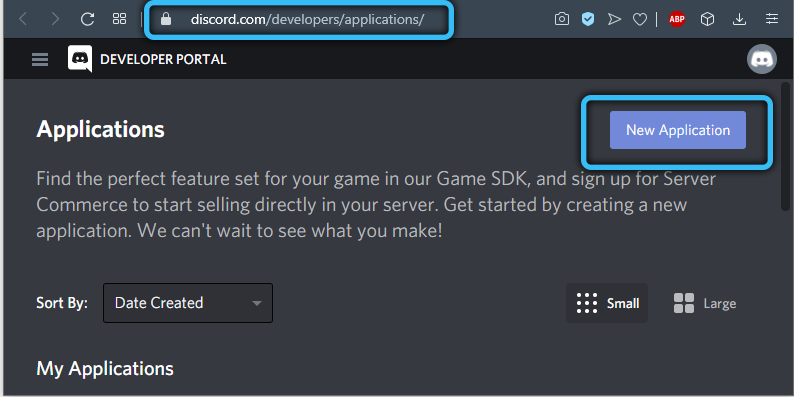
- Wprowadź nazwę naszego bota, kliknij „Utwórz”;

- Kliknij kartę „Bot” i naciśnij przycisk „Dodaj bot”;
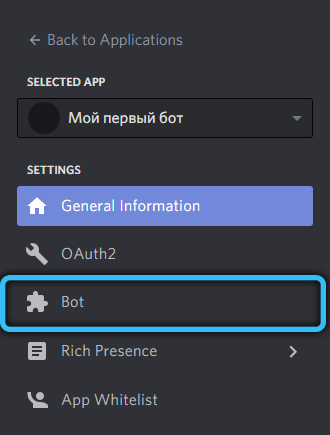
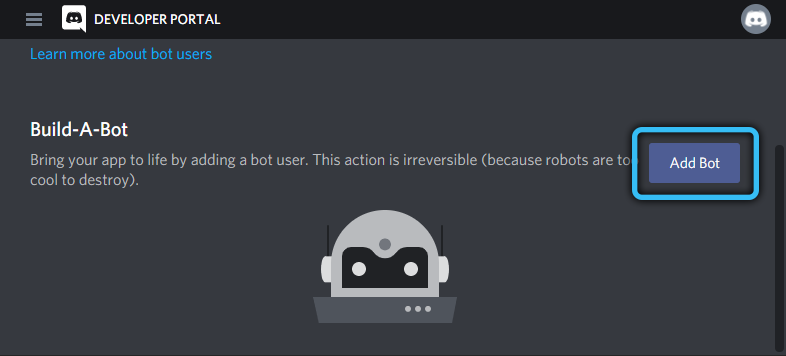
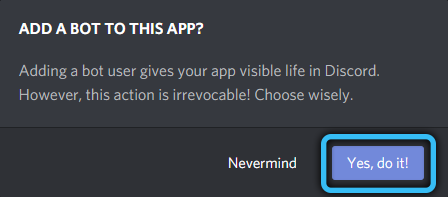
- Teraz należy go dodać do serwera. Aby to zrobić, przejdź do sekcji OAuth2 i załaduj nasz skrypt w panelu zakresu;
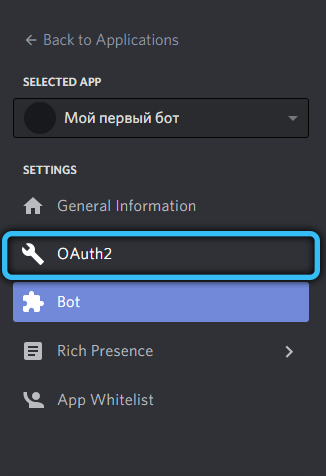
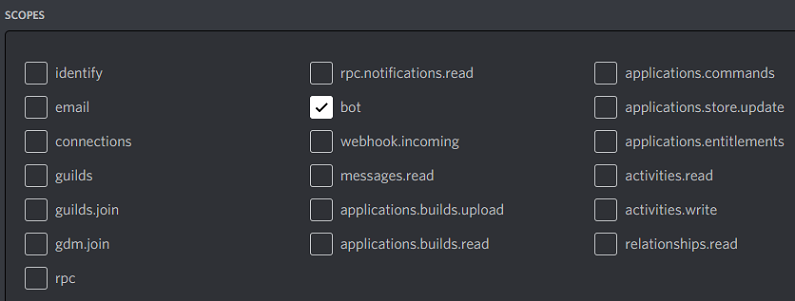
- Zwracamy uwagę na zgodę wymagane do pracy bota;
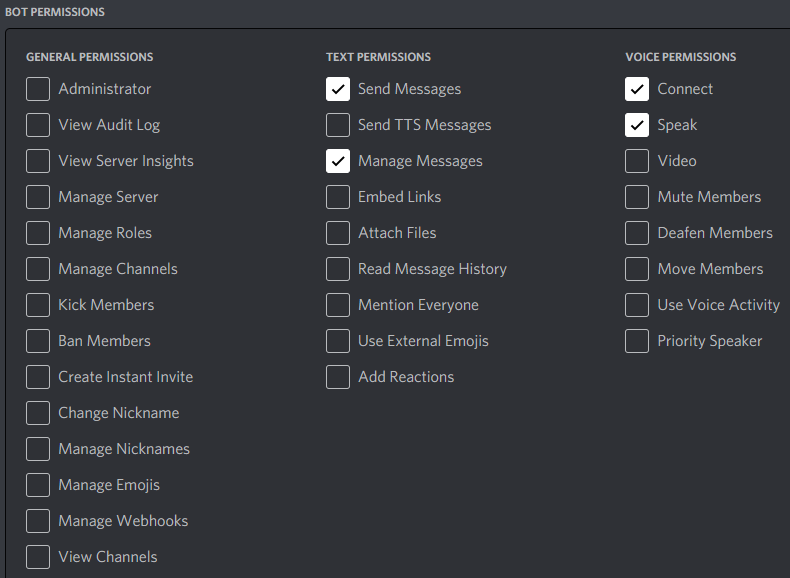
- Wynik zostanie wygenerowany przez adres URL, który należy włożyć do przeglądarki;

- Pozostaje wybór serwera, na którym zostanie dodany nasz adres URL, a następnie kliknij „Autoryzuj”.
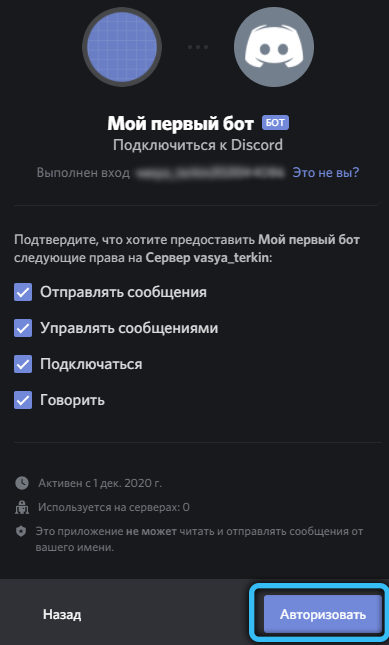
Jednak to samo można zrobić bez programu i własnego serwera (uruchomienie zostanie wykonane z zewnętrznego serwera dynobot.Internet). Sekwencjonowanie:
- Idziemy do dynobot.Net, kliknij przycisk „Zaloguj się z niezgodą”, a następnie - „autoryzuj”;
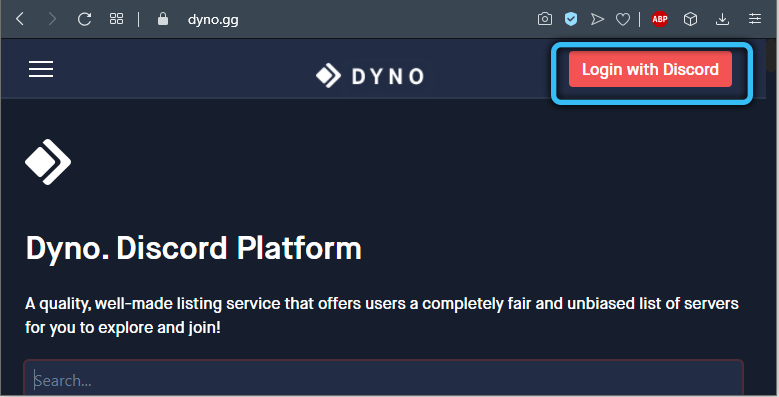
- W oknie, które się otwiera, wybierz serwer, na którym będzie działać bot;
- Przechodzimy do procedury ustawień bota. W górnym menu musisz kliknąć element „Ustawienia bota”. Możesz ustawić prefiks (początkowy symbol wszystkich poleceń używanych do sterowania botem) lub pozostawić wartość domyślną (znak wykrzykników). Tutaj konieczne jest nadanie nazwy bota w polu pseudonimu;
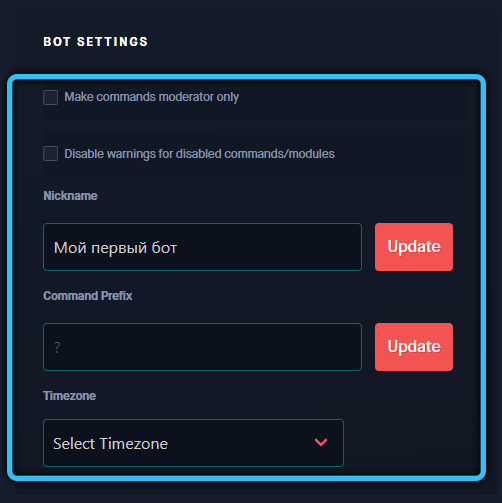
- Przechodzimy na etap bezpośredniego tworzenia muzycznego bota dla naszego kanału. Aby to zrobić, wybierz i kliknij punkt „Muzyka” w lewym menu, wybierz kanał, na którym będzie działał nasz bot, wskazać rolę - możesz ustawić nowy lub wybrać z proponowanej listy istniejących ról;
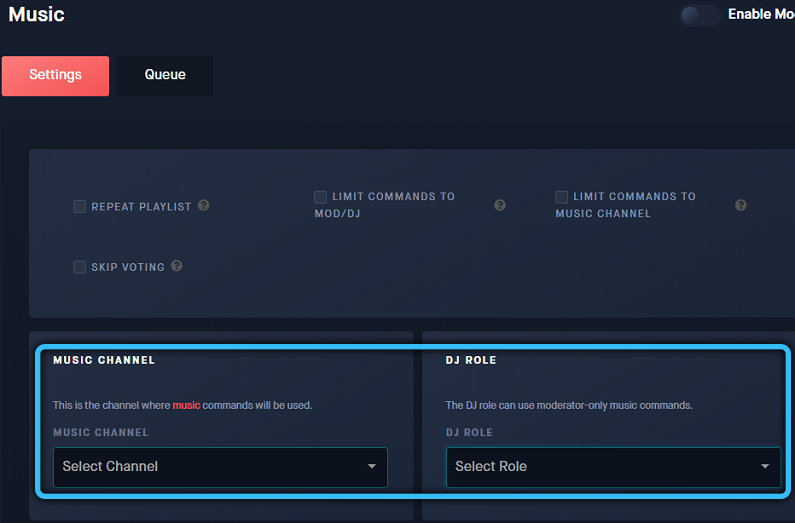
- Przechodzimy na serwer Discord, otwórz kanał, który wskazaliśmy na poprzedniej liście listy. Tutaj będziesz musiał przepisać zespół pomocy z prefiksem, który zainstalowaliśmy dla naszego bota (domyślnie - wykrzyknik, to znaczy zespół będzie wyglądał !Pomoc). Bot natychmiast wysyła wiadomość z listą dostępnych poleceń;
- Aby zacząć grać na emeryturę, musisz wprowadzić polecenie !Zagraj, drużyna jest używana do zaprzestania gry !Zatrzymaj się, aby pominąć bieżącą kompozycję - !Pominąć.
Jak widać, instalacja bota będzie wymagała od ciebie maksymalnego koncentracji, ale nie ma w tym nic nie na miejscu.
Usunięcie bota w niezgodności
Jeśli z jakiegoś powodu nie potrzebujesz już zainstalowanego bota (zmęczony, znalazłeś nowy, z najlepszą funkcją), można go usunąć z serwera Discord w dowolnym momencie. Aby to zrobić, otwieramy listę uczestników kanału, kliknij PKM na bot i w wyświetlonym menu kontekstowym wybierz opcję „Usuń”.
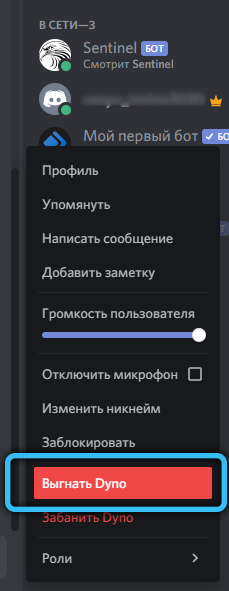
Możesz także wrócić w dowolnym momencie, ale musisz ponownie wykonać procedurę instalacji.
Usunięcie samego bota nie doprowadzi do zniknięcia wszystkich materiałów opublikowanych przez dodatek. Jeśli trzeba się ich pozbyć, będziesz musiał to zrobić ręcznie lub użyć specjalnego bota specjalizującego się w czyszczeniu czatu.
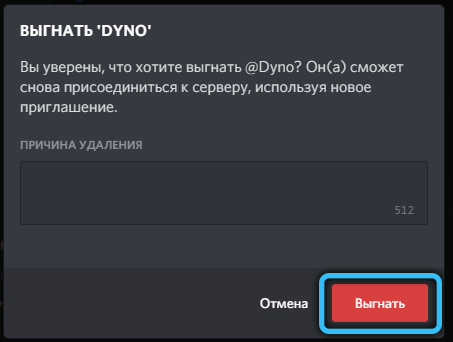
Procedura przenoszenia bota na inny serwer można zaimplementować w prosty, ale niewygodny sposób, usuń na pierwszym serwerze i instalować od zera do drugiego.
Teraz zdajesz sobie sprawę z tego, jak stworzyć własny bot w Discord, jak wykonać jego podstawowe ustawienie. Jeśli pojawią się pytania, zapytaj je w komentarzach, zwykle nie pozostają one bez odpowiedzi.
- « Wyszukaj i dodawanie znajomych do serwera Discord
- Nowe funkcje w grach z ostrzeniem obrazu Nvidia »

